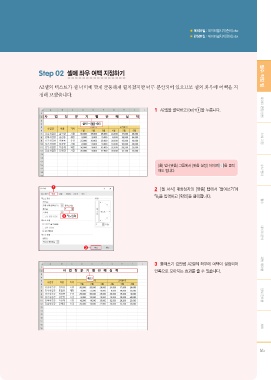Page 23 -
P. 23
예제파일 ː 데이터펼치기(준비).xlsx
완성파일 ː 데이터펼치기(완성).xlsx
Step 02 셀에 좌우 여백 지정하기 필수 작업 팁
A2셀의 텍스트가 셀 너비에 맞게 균등하게 펼쳐졌지만 너무 분산되어 있으므로 셀의 좌우에 여백을 지
정해 보겠습니다.
1 A2셀을 클릭하고 C +1 을 누릅니다. 데이터 편집 방법
클릭 C +1 서식 지정
[홈] 탭-[맞춤] 그룹에서 [맞춤 설정] 아이콘( )을 클릭
해도 됩니다. 수식 원리
1
2 [셀 서식] 대화상자의 [맞춤] 탭에서 ‘들여쓰기’에
『8』을 입력하고 [확인]을 클릭합니다. 함수
2 『8』 입력
3 데이터 분석
3 들여쓰기 값만큼 A2셀의 좌우에 여백이 설정되어 피벗 테이블
안쪽으로 모아지는 효과를 줄 수 있습니다.
확인 양식 컨트롤
차트
55